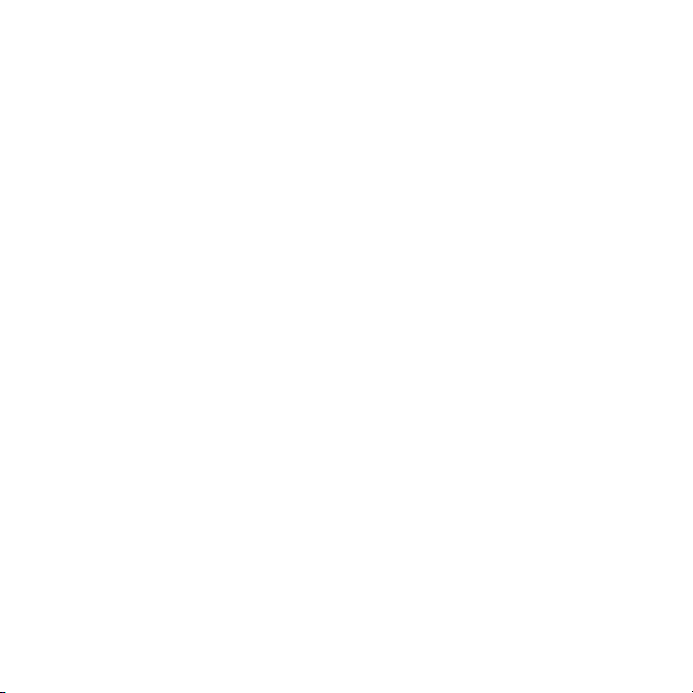
Obsah
Sony Ericsson W800i
Úvod ....................................... 4
Základné informácie
o telefóne ............................. 14
Volanie .................................. 23
Správy .................................. 26
Práca s obrázkami ............... 29
Zábava .................................. 31
Pripojenie ............................. 34
Dôležité informácie ............. 35
Register ................................ 44
Ďalšie informácie
pre používateľa
Na webovej stránke
www.SonyEricsson.com/support nájdete
používateľskú príručku s ďalšími informáciami,
ktorá obsahuje ďalšie informácie o telefóne.
www.SonyEricsson.com/support
Na stránke podpory pre výrobky Sony Ericsson
nájdete informácie, ktoré vám pomôžu čo najlepšie
využiť tento výrobok. Zároveň na tejto stránke
nájdete dokumentáciu pre používateľa,
informácie o riešení problémov, tipy a triky, softvér
a nastavenia telefónu pre prehľadávanie Internetu
a siete WAP a posielanie správ.
Sony Ericsson
GSM 900/1800/1900
Prvé vydanie (máj 2005)
Túto používateľskú príručku vydala spoločnosť
Sony Ericsson Mobile Communications AB bez
akejkoľvek záruky. Vylepšenia a zmeny tejto
používateľskej príručky vyplývajúce z tlačových
chýb, z nepresností v aktuálnych informáciách
alebo zo zlepšenia programov alebo vybavenia
môžu byť spracované iba spoločnosťou
Sony Ericsson Mobile Communications AB,
a to kedykoľvek a bez upozornenia. Také
zmeny budú zahrnuté v nových vydaniach
tejto používateľskej príručky.
Všetky práva vyhradené.
© Sony Ericsson Mobile
Communications AB, 2005
Číslo publikácie: SK/LZT 108 7880 R1A
Upozornenie:
Niektoré služby zmienené v tejto používateľskej
príručke nie sú podporované vo všetkých sieťach.
Toto sa týka aj medzinárodného tiesňového čísla
siete GSM, čísla 112.
Podrobnejšie informácie o dostupnosti konkrétnych
služieb získate od prevádzkovateľa siete alebo
príslušnej služby.
Skôr ako začnete používať mobilný telefón,
prečítajte si kapitoly Zásady bezpečného
a efektívneho používania a Obmedzená záruka.
This is the Internet version of the user's guide. © Print only for private use.
1
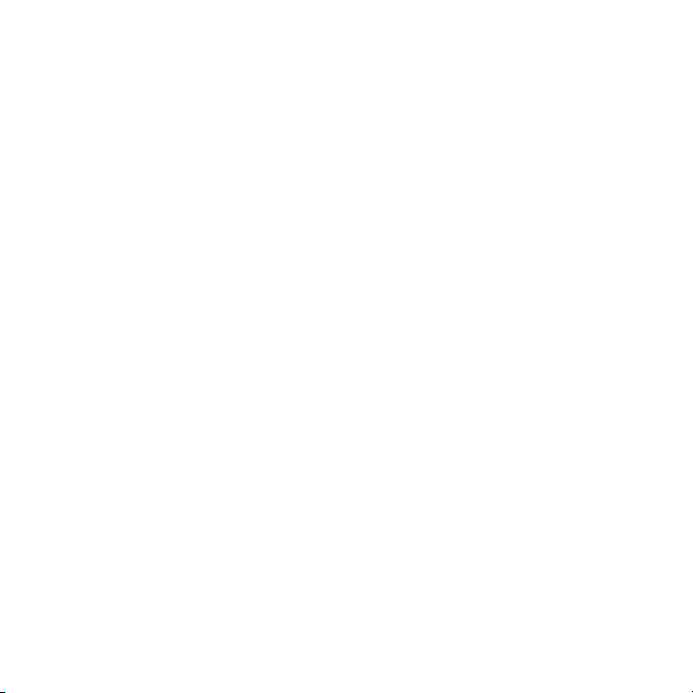
Tento mobilný telefón je schopný preberať,
ukladať a posielať ďalší obsah, napríklad
zvonenia. Použitie takého obsahu môže byť
obmedzené alebo zakázané právami tretích
osôb, medzi ktoré patria okrem iného
aj obmedzenia dané platnými zákonmi na ochranu
duševného vlastníctva. Úplnú zodpovednosť
za ďalší obsah, ktorý prevezmete do mobilného
telefónu alebo odošlete z telefónu, nesiete vy,
nie spoločnosť Sony Ericsson. Pred použitím
ľubovoľného ďalšieho obsahu skontrolujte, či máte
na zamýšľané použitie potrebnú licenciu alebo
iné oprávnenie. Spoločnosť Sony Ericsson
nezaručuje presnosť, spoľahlivosť ani kvalitu
akéhokoľvek ďalšieho obsahu alebo akéhokoľvek
iného obsahu pochádzajúceho od iných
spoločností. Spoločnosť Sony Ericsson nebude
za žiadnych okolností niesť akúkoľvek
zodpovednosť za vaše nesprávne používanie
ďalšieho obsahu alebo iného obsahu od iných
spoločností.
Slovné označenie a logá Bluetooth patria
spoločnosti Bluetooth SIG, Inc. a ktorékoľvek
takéto označenia sú spoločnosťou Sony Ericsson
používané na základe licencie.
QuickShare™, PlayNow™, PhotoDJ™, MusicDJ™
a VideoDJ™ sú ochranné známky alebo
registrované ochranné známky spoločnosti
Sony Ericsson Mobile Communications AB.
Memory Stick™ a Memory Stick Duo™
sú ochranné známky alebo registrované ochranné
známky spoločnosti Sony Corporation.
Walkman™ je registrovaná ochranná známka
spoločnosti Sony Corporation. Logo a symbol
Walkman™ sú registrované ochranné známky
spoločnosti Sony Corporation.
Microsoft, Windows a PowerPoint sú registrované
ochranné známky alebo ochranné známky
spoločnosti Microsoft Corporation v USA alebo
iných krajinách.
Mac OS je ochranná známka spoločnosti
Apple Computer, Inc., registrovaná v USA
a iných krajinách.
Adobe a Photoshop sú ochranné známky
alebo registrované ochranné známky spoločnosti
Adobe Systems Incorporated v USA alebo iných
krajinách.
Textový vstup T9™ je ochranná známka alebo
registrovaná ochranná známka spoločnosti
Tegic Communications.
Textový vstup T9™ je licencovaný v rámci jedného
alebo viacerých z nasledujúcich patentov: patenty
USA č. 5818437, 5953541, 5187480, 5945928
a 6011554; kanadský patent č. 1331057; patent
Veľkej Británie č. 2238414B; štandardný patent
oblasti Hongkong č. HK0940329; patent Republiky
Singapur č. 51383; európsky patent č. 0 842 463
(96927260.8) DE/DK, FI, FR, IT, NL, PT, ES, SE,
GB; a ďalšie zažiadané patenty v rôznych
štátoch sveta.
Java a všetky odvodené ochranné známky a logá
Java sú ochranné známky alebo registrované
ochranné známky spoločnosti Sun Microsystems,
Inc. v USA a iných krajinách.
2
This is the Internet version of the user's guide. © Print only for private use.
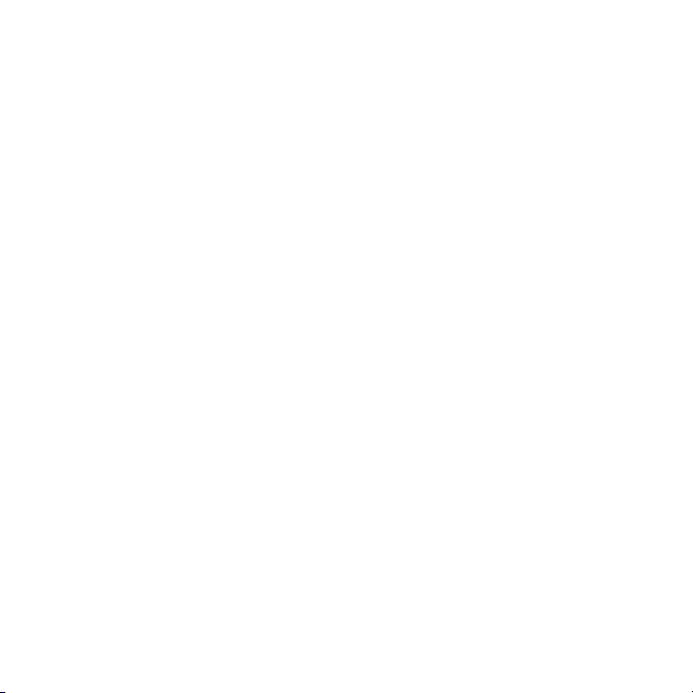
Licenčná zmluva pre koncového používateľa
softvéru Sun™ Java™ J2ME™
1 Obmedzenia: Tento softvér obsahuje autorsky
dôverne chránené informácie spoločnosti Sun.
Všetky kópie softvéru ostávajú vo vlastníctve
spoločnosti Sun a jej licenčných partnerov.
Zákazník nesmie softvér upravovať, spätne
analyzovať, prekladať, dešifrovať, extrahovať
z neho informácie alebo inak spätne
spracovávať. Tento softvér ako celok ani
žiadna jeho časť sa nesmie stať predmetom
prenajímania, prevodu či ďalšej licencie.
2 Predpis pre vývoz: Na tento softvér vrátane
jeho technických údajov sa vzťahujú zákony
USA pre kontrolu vývozu vrátane nariadenia
U.S. Export Administration Act (správne
nariadenie o vývoze z USA) a súvisiacich
predpisov. Súčasne sa na tento softvér môžu
vzťahovať predpisy pre kontrolu vývozu alebo
dovozu v iných krajinách. Zákazník súhlasí
s tým, že bude prísne dodržiavať všetky takéto
predpisy, a berie na vedomie, že je jeho
zodpovednosťou získať licenciu na vývoz,
opätovný vývoz alebo dovoz tohto softvéru.
Tento softvér nesmie byť prevzatý alebo
inak vyvezený či opätovne vyvezený (i)
do nasledujúcich krajín alebo štátnym
príslušníkom či obyvateľom týchto krajín:
Kuba, Irak, Irán, Severná Kórea, Líbia, Sudán,
Sýria (tento zoznam sa môže príležitostne
zmeniť) alebo iných krajín, na ktoré je uvalené
embargo na vývoz tovaru z USA; alebo (ii)
osobám a štátom na zozname SDN (Specially
Designated Nations) Ministerstva financií
USA alebo zozname Table of Denial Orders
Ministerstva obchodu USA.
3 Obmedzené práva: Na použitie, kopírovanie
alebo sprístupnenie štátnou správou USA
sa vzťahujú obmedzenia uvedené v doložkách
Rights in Technical Data and Computer
Software v príslušných dodatkoch DFARS
252.227-7013(c) (1) (ii) a FAR 52.227-19(c) (2).
Autorské právo (©) na časť softvéru v tomto
produkte patrí spoločnosti SyncML initiative
Ltd. (1999-2002). Všetky práva vyhradené.
Názvy ostatných produktov a spoločností
uvedených v tejto príručke môžu byť ochranné
známky ich príslušných vlastníkov.
Akékoľvek práva, ktoré tu nie sú výslovne udelené,
sú vyhradené.
This is the Internet version of the user's guide. © Print only for private use.
3

Úvod
Vloženie batérie a karty SIM
1 Odstráňte kryt batérie.
2 Zasuňte kartu SIM do držiaka.
3 Vložte batériu do telefónu štítkom
nahor. Konektory batérie priložte
ku konektorom v telefóne.
4 Zasuňte kryt batérie na miesto.
5 Pripojte nabíjačku k telefónu.
4
This is the Internet version of the user's guide. © Print only for private use.
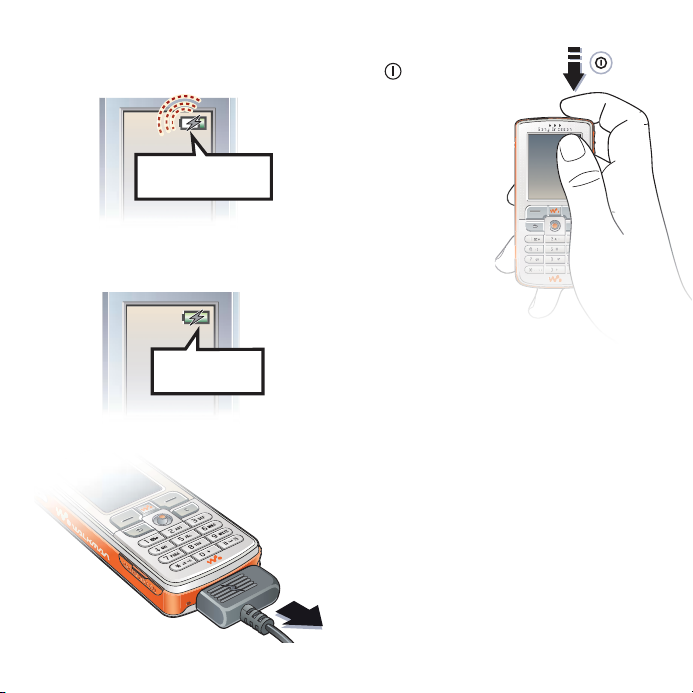
6 Môže trvať až 30 minút, kým sa na
obrazovke zobrazí ikona indikujúca
nabíjanie batérie.
≈ 30 min.
7 Počkajte približne 2,5 hodiny na úplné
nabitie batérie.
≈ 2,5 hod.
8 Odpojte nabíjačku.
This is the Internet version of the user's guide. © Print only for private use.
Zapnutie telefónu
1 Stlačte a podržte tlačidlo
. Prvé zapnutie
telefónu môže trvať
niekoľko minút.
2 Vyberte, či chcete
používať všetky
funkcie telefónu,
alebo iba funkciu
prehrávača
WALKMAN™.
3 Ak karta SIM
požaduje kód
PIN, zadajte ho.
4 Pri prvom spustení
telefónu vyberte
jazyk, ktorý sa bude zobrazovať
systéme menu telefónu.
v
} Áno, ak chcete využiť pomoc
sprievodcu nastavením. Potom
dokončite nastavenie podľa
zobrazených pokynov.
Menu pri spustení
Keď je aktivované menu pri spustení,
je možné vybrať režim počúvania hudby,
v ktorom sa nepoužívajú ostatné funkcie
telefónu. V tomto režime sú vypnuté všetky
vysielače telefónu. To zabraňuje rušeniu
citlivých zariadení, napríklad zariadení
v lietadlách alebo nemocniciach. Tento
režim neumožňuje telefonovať, prijímať
hovory, odosielať správy a pod. Umožňuje
používať iba prehrávač WALKMAN.
5

Deaktivovanie menu pri spustení
1 } Nastavenie } karta Všeobecné
} Menu pri spustení.
2 Vyberte možnosť Nikdy nezobraziť.
Ak vyberiete možnosť Iba hudba,
budú naďalej aktívne pripomienky
kalendára a úloh a signál budíka.
Vloženie pamäťovej karty
Memory Stick Duo™
Zasuňte pamäťovú kartu
Memory Stick Duo™
zásuvky telefónu
do
obrázka.
podľa
Pamäťová karta Memory Stick
Duo poskytuje dodatočný úložný
priestor pre hudbu, signály zvonenia,
videozáznamy a obrázky.
Symboly pokynov
V tejto používateľskej príručke
sa používajú nasledujúce symboly:
Poznámka
Indikuje, že služba alebo funkcia
závisí od siete alebo predplatených
služieb. Ďalšie informácie získate
od prevádzkovateľa siete.
% Pozri tiež stranu...
} Pomocou programových tlačidiel
alebo navigačného tlačidla prejdite
na položku a vyberte ju,
% 18 Tlačidlá a navigácia.
Stlačte stred navigačného tlačidla.
Stlačte navigačné tlačidlo nahor.
Stlačte navigačné tlačidlo nadol.
Stlačte navigačné tlačidlo doľava.
Stlačte navigačné tlačidlo doprava.
Ďalšie informácie
Zobrazenie ďalších pokynov v telefóne
} Nastavenie } karta Všeobecné
} Tipy a triky a Sprievodca.
6
This is the Internet version of the user's guide. © Print only for private use.

Tlačidlo prehrať/
zastaviť
Tlačidlo spúšťa
alebo zastavuje
prehrávanie hudby.
Toto tlačidlo je
možné používať
na ovládanie
prehrávača
WALKMAN™
alebo rádia FM alebo na ovládanie
poslednej použitej funkcie z týchto
dvoch funkcií.
Zmena nastavenia tlačidla
} Nastavenie } karta Všeobecné
} Tlač. prehr./zast.
Uskutočnenie hovoru
Telefonovanie
1 Ak chcete uskutočniť hovor,
2 } Ukončiť – ukončenie hovoru.
Prijatie hovoru
Keď telefón vyzváňa, } Prijať.
telefónne číslo (prípadne
zadajte
medzinárodnou predvoľbou
s
smerovým číslom oblasti), } Volať.
a
Prehrávač WALKMAN™
Prehrávač WALKMAN™ funguje
ako prehrávač hudby a videoprehrávač
súčasne.
Inštalácia, prenos a prehrávanie hudby
Telefón spolupracuje s počítačovým
programom Disc2Phone, ktorý je uložený
na disku CD dodávanom s telefónom.
Pomocou programu Disc2Phone je
možné preniesť hudbu z disku CD alebo
počítača na pamäťovú kartu Memory Stick
Duo v telefóne. Týmto spôsobom sa
hudobné súbory automaticky prenášajú v
poradí podľa interpreta, albumu a názvu.
Ak chcete začať používať prehrávač
WALKMAN, postupujte podľa pokynov
nižšie.
This is the Internet version of the user's guide. © Print only for private use.
7
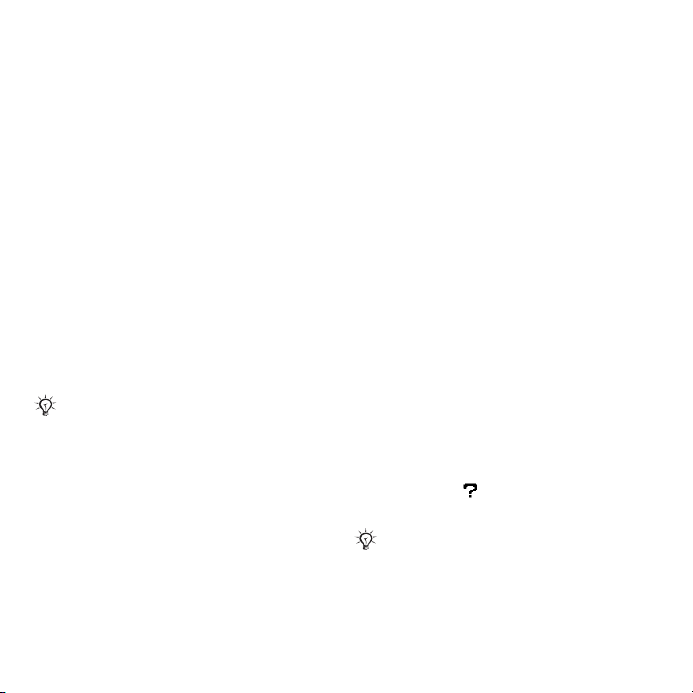
Inštalácia ovládačov rozhrania USB
1 Zapnite počítač a do jednotky CD-ROM
počítača vložte disk CD, ktorý sa dodáva
s telefónom. Ak sa otvorí okno inštalácie
sady PC Suite, zatvorte ho, pretože
nebudete potrebovať.
ho
2 Zapnite telefón a pripojte kábel USB
portu USB na počítači a telefóne.
k
počítači sa spustí Sprievodca novým
Na
nájdeným hardvérom.
3 Počítač: Kliknite na položku Inštalovať
softvér automaticky a potom kliknite
tlačidlo Ďalej.
na
4 Sprievodca by mal automaticky nájsť
softvérové ovládače rozhrania USB.
Kliknite na tlačidlo Dokončiť.
5 Opakujte kroky 3 a 4,
kým sa nenainštaluje
všetkých
Pri každom pripojení telefónu k počítaču
pomocou kábla USB sa na počítači zobrazí
dialógové okno, ktoré používateľovi
ponúkne možnosti práce so súbormi
na vymeniteľnom disku (t.j. na pamäťovej
karte v telefóne). Ak chcete pokračovať
v príprave na používanie programu
Disc2Phone, vyberte možnosť Nevykonať
žiadnu akciu.
päť ovládačov.
Inštalácia programu Disc2Phone
1 Zapnite počítač a do jednotky CD-ROM
počítača vložte disk CD, ktorý sa dodáva
s telefónom. Disk CD sa automaticky
spustí a otvorí sa inštalačné okno.
2 Počítač: Vyberte jazyk a kliknite
tlačidlo OK.
na
3 Počítač: Kliknite na položku Install
Disc2Phone (Inštalovať program
Disc2Phone) a postupujte podľa
pokynov na obrazovke. Po dokončení
inštalácie sa na pracovnej ploche
počítača zobrazí ikona programu
Disc2Phone.
Prenos hudby
1 Telefón musí byť zapnutý a pripojený
počítaču pomocou kábla USB.
k
2 Počítač: Program Disc2Phone
spustíte tak, že dvakrát kliknete
ikonu programu Disc2Phone
na
pracovnej ploche počítača.
na
3 Počítač: Podrobnosti o prenášaní
nájdete v pomocníkovi
hudby
programu Disc2Phone. Kliknite
tlačidlo v pravom hornom
na
rohu okna programu Disc2Phone.
Počas prenášania údajov neodpojujte
kábel USB od telefónu alebo počítača.
Mohli by ste poškodiť pamäťovú kartu
Memory Stick.
8
This is the Internet version of the user's guide. © Print only for private use.
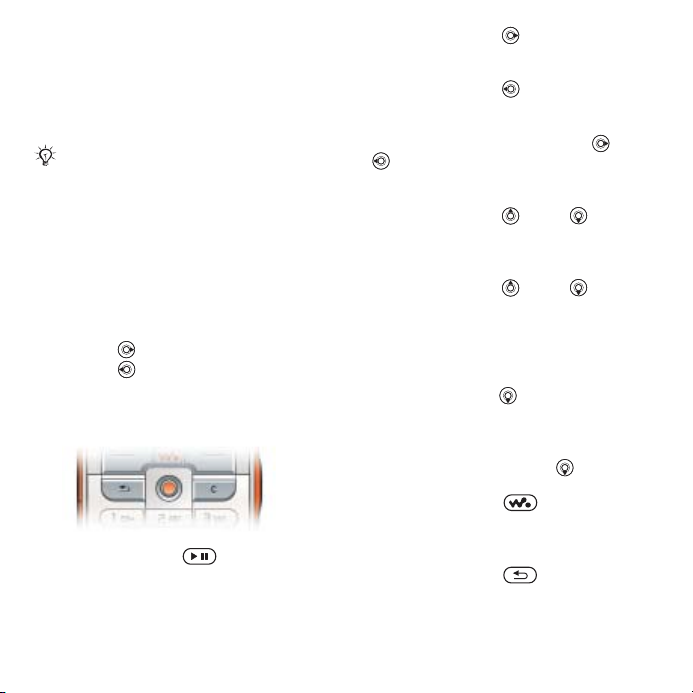
4 Počítač: Ak ste počas extrahovania
hudby z disku CD pripojení na Internet,
môžete pomocou programu Disc2Phone
získať informácie o disku CD
interpretovi, skladbe atď.).
(o
sa však musíte zaregistrovať.
Predtým
Súbory prenesené do telefónu nebudete
môcť zobraziť, kým neodpojíte kábel USB
od telefónu.
Prehrávanie hudby a videa
1 } WALKMAN. Otvorí sa prehľadávač
prehrávača WALKMAN.
2 Piesne je možné prehľadávať podľa
interpreta alebo skladby alebo
zoznamoch skladieb. Je možné tiež
v
prehľadávať videozáznamy. Stlačením
tlačidla
otvoríte zoznam, stlačením
tlačidla prejdete v zozname späť.
3 Zvýraznite názov a } Prehrať.
Ovládanie prehrávača WALKMAN
• Stlačením tlačidla pozastavíte
prehrávanie. Ďalším stlačením tohto
tlačidla budete v prehrávaní pokračovať.
• Stlačením tlačidla sa presuniete
o jednu skladbu alebo videozáznam
dopredu.
• Stlačením tlačidla sa presuniete
o jednu skladbu alebo videozáznam
dozadu.
• Stlačením a podržaním tlačidla alebo
počas prehrávania hudobných
skladieb alebo videozáznamov sa rýchlo
presuniete dopredu alebo dozadu.
• Stlačením tlačidla alebo počas
prehrávania hudobných skladieb
zobrazíte jednotlivé skladby v aktuálnom
zozname.
• Stlačením tlačidla alebo počas
prehrávania sa môžete presúvať
zozname skladieb. Zvýraznené súbory
v
nebudú vybraté, kým nestlačíte tlačidlo
Prehrať.
• Keď sa prehráva videozáznam, môžete
stlačením tlačidla
prehrať video
spomalene. Ak chcete pokračovať
normálnom prehrávaní, } Prehrať.
v
• Keď je videozáznam pozastavený,
môžete stlačením tlačidla
prehrať
video po jednotlivých snímkach.
• Stlačením tlačidla prejdete
do prehrávača WALKMAN alebo
minimalizujete prehrávač WALKMAN
počas prehrávania.
• Stlačením tlačidla v zobrazení
Prehrávanie prejdete do prehľadávača
prehrávača WALKMAN.
This is the Internet version of the user's guide. © Print only for private use.
9
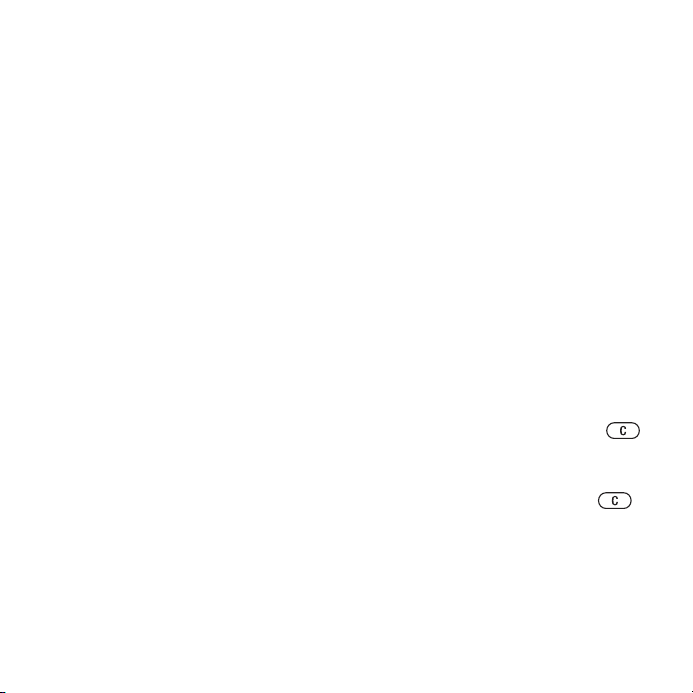
Prehľadávanie súborov
V prehľadávači prehrávača WALKMAN
môžete prehľadávať hudobný obsah
alebo videá v týchto zoznamoch:
• Interpreti – obsahuje zoznam
hudobných súborov prenesených
pomocou programu Disc2Phone.
• Skladby – obsahuje zoznam všetkých
hudobných súborov (nie signálov
zvonenia) v telefóne a na pamäťovej
karte Memory Stick Duo.
• Zoznamy skl. – umožňuje vytvoriť alebo
prehrať vlastné zoznamy zvukových
súborov.
• Videá – obsahuje zoznam všetkých
videozáznamov v telefóne a na pamäťovej
karte Memory Stick Duo.
Vytvorenie zoznamu skladieb
1 } WALKMAN } Zoznamy skl.
} Nový zozn. skl. } Pridať, zadajte
názov zoznamu skladieb, } OK.
2 Vyberte súbory uložené v menu
Správca súborov. Môžete pridať viac
súborov naraz a môžete tiež pridať
priečinky. Všetky súbory vo vybratých
priečinkoch sa pridajú do zoznamu
skladieb.
Pridanie súborov do zoznamu skladieb
1 } WALKMAN } Zoznamy skl., vyberte
zoznam skladieb, } Otvoriť } Ďalšie
} Pridať médiá.
2 Vyberte súbory uložené v menu
Správca súborov.
Odstránenie súborov zo zoznamu
Zoznamy skladieb
Ak chcete usporiadať súbory médií, ktoré
sú uložené v menu Správca súborov,
môžete vytvoriť zoznamy skladieb. Súbory
v zozname skladieb je možné zoradiť podľa
interpreta, názvu alebo podľa poradia
pridania súborov do zoznamu skladieb.
Jeden súbor môžete pridať do viacerých
zoznamov skladieb.
skladieb
1 } WALKMAN } Zoznamy skl., vyberte
zoznam skladieb, } Otvoriť.
2 Vyberte súbor a stlačte tlačidlo .
Odstránenie zoznamu skladieb
} WALKMAN } Zoznamy skl., vyberte
zoznam skladieb a stlačte tlačidlo .
Odstránením zoznamu skladieb alebo
súboru zo zoznamu skladieb sa súbor
alebo zoznam neodstráni natrvalo z pamäte
telefónu alebo pamäťovej karty Memory
Stick Duo. Súbor môžete pridať
do ďalšieho zoznamu skladieb.
10
This is the Internet version of the user's guide. © Print only for private use.
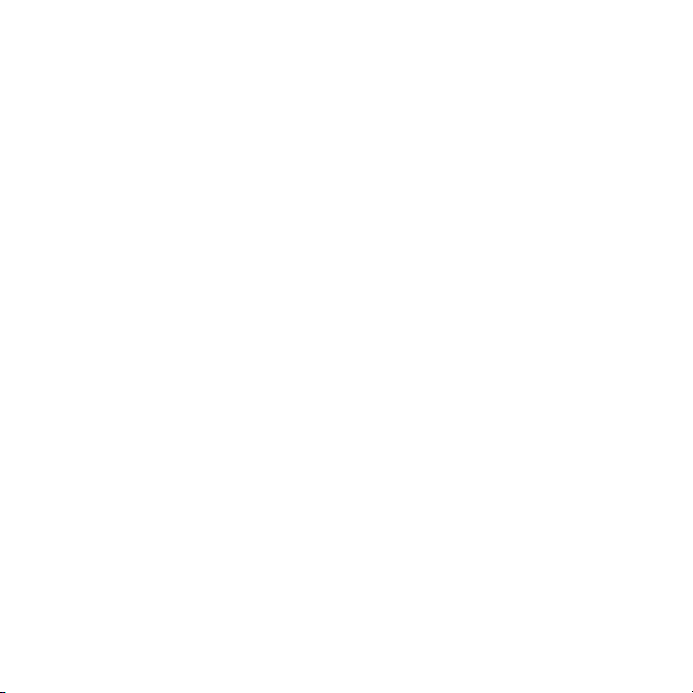
Možnosti prehrávača WALKMAN
} Ďalšie – zobrazí sa nasledujúci výber
možností:
• Prehrávanie – otvorenie zobrazenia
Prehrávanie.
• Pridať médiá – pridanie súborov alebo
priečinkov do zoznamu skladieb.
• Zoradenie – zoradenie skladieb
v zozname podľa interpreta, názvu
alebo podľa poradia pridania súborov
zoznamu skladieb.
do
• Odstrániť – odstránenie súboru
zo zoznamu skladieb. V zoznamoch
skladieb, ktoré ste vytvorili sami, sa súbor
odstráni iba zo zoznamu skladieb.
zozname Interpreti sa súbor natrvalo
V
odstráni z pamäte.
• Premenovať – zmena názvu zoznamu
skladieb. Môžete premenovať iba
zoznamy skladieb, ktoré ste vytvorili.
• Odstr. zozn. skl. – odstránenie zoznamu
skladieb. Po odstránení zoznamu skladieb
súbory zostanú uvedené v menu
Správca súborov. Môžete odstrániť iba
zoznamy skladieb, ktoré ste vytvorili.
• Informácie – zobrazenie informácií
o aktuálnej skladbe alebo videu.
• Režim prehráv. – zmena poradia
prehrávania skladieb a videozáznamov.
Ak chcete súbory v zozname skladieb
prehrať v náhodnom poradí, vyberte
možnosť
Náhodné zapnuté. Ak chcete,
aby sa zoznam skladieb znova spustil
po prehratí posledného súboru, vyberte
možnosť
Opakov. zapnuté.
• Ekvalizér – zmena nastavenia výšok
a basov pri prehrávaní hudby.
• Odoslať – odoslanie zvuku alebo videa.
• Zachytiť snímku – zachytenie záberu
pozastaveného videozáznamu.
This is the Internet version of the user's guide. © Print only for private use.
11
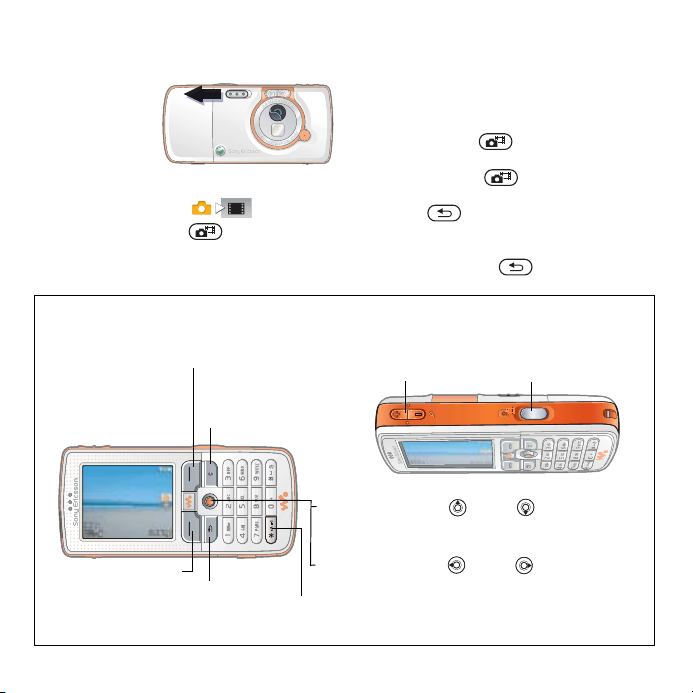
Fotoaparát
Fotografovanie
1 Posunutím
tlačidla krytu
objektívu
aktivujte
fotoaparát.
Skontrolujte,
či sa zvýrazní
ikona fotoaparátu
2 Stlačením tlačidla odfotografujte
obrázok. V predvolenom nastavení
.
sa obrázok uloží na pamäťovú kartu
Memory Stick Duo (do priečinka
Fotografie).
•
Ak chcete použiť automatické zaostrovanie,
stlačte tlačidlo
• Ak chcete odfotografovať ďalší obrázok,
stlačte tlačidlo
do režimu hľadáčika stlačením
.
tlačidla
• Ak chcete fotoaparát deaktivovať,
zatvorte kryt objektívu alebo stlačte
podržte tlačidlo .
a
do polovice.
alebo sa vráťte
Prehľad fotoaparátu
Vyberie možnosť zobrazenú
v pravej hornej časti obrazovky.
Odstráni obrázok
alebo videozáznam.
Vyberie možnosť
zobrazenú v pravej
dolnej časti
obrazovky.
12
This is the Internet version of the user's guide. © Print only for private use.
Návrat späť.
Stlačením (+)
priblížite alebo
(–) vzdialite
snímaný predmet.
Stlačením tlačidla alebo je možné
prepnúť medzi fotoaparátom a videokamerou.
Stlačením tlačidla alebo je možné
nastaviť jas.
Zapne alebo vypne fotografické
prisvetlenie.
Stlačením
odfotografujete
obrázok alebo nahráte
videozáznam.
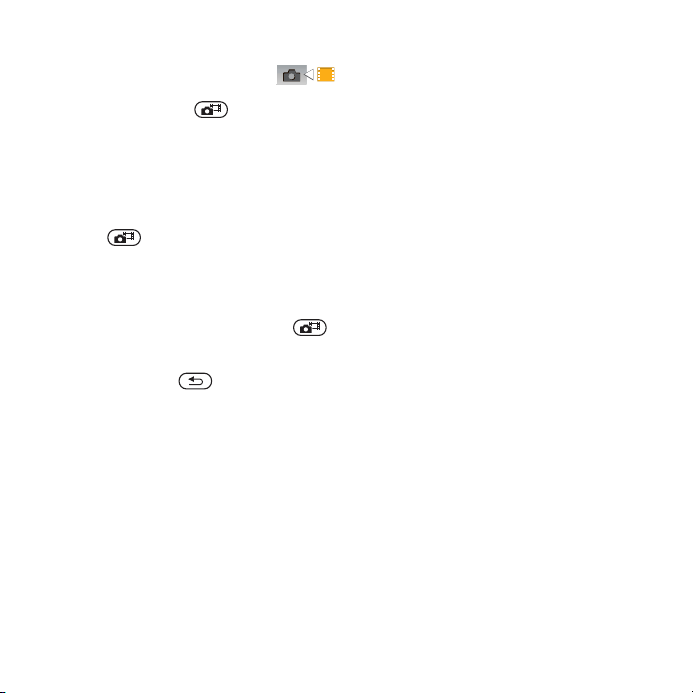
Nahrávanie videozáznamu
1 Aktivujte videokameru.
Skontrolujte, či sa zvýrazní
ikona videokamery.
2 Stlačením tlačidla spustite
nahrávanie. Nad hľadáčikom
zobrazuje počítadlo.
sa
• Ak chcete nahrávanie pozastaviť,
} Pozastav. Ak chcete v nahrávaní
pokračovať, } Pokrač .
• Ak chcete nahrávanie ukončiť, stlačte
tlačidlo
sa videozáznam uloží na pamäťovú
kartu Memory Stick Duo (do priečinka
Videá z kamery).
• Ak chcete nahrať nový záznam (a uložiť
aktuálny záznam), stlačte tlačidlo
• Ak chcete videokameru deaktivovať,
zatvorte kryt objektívu alebo stlačte
podržte tlačidlo .
a
Nastavenie fotoaparátu
V režime hľadáčika } Nastav. Zobrazí
sa rad možností, ktoré umožňujú upraviť
alebo vylepšiť obrázky a videozáznamy
ešte pred ich odfotografovaním alebo
nasnímaním.
Ďalšie informácie nájdete v časti
. V predvolenom nastavení
% 29 Fotoaparát a videokamera.
Nastavenie preberania
Nastavenie preberania pre prehľadávanie
Internetu a siete WAP, elektronickú poštu
a správy MMS (obrázkové správy)
nájdete na webovej stránke
www.SonyEricsson.com/support.
Prevzatie nastavení
1 Na počítači prejdite na stránku
www.SonyEricsson.com/support.
2 Vyberte región a krajinu alebo kliknite
na prepojenie Global support area
(Oblasť celosvetovej podpory).
3 Vyberte kartu Nastavenie telefónu
potom vyberte model telefónu.
a
4 Vyberte nastavenie, ktoré chcete
.
prevziať do telefónu.
This is the Internet version of the user's guide. © Print only for private use.
13

Základné informácie o telefóne
Základné informácie o telefóne
Prehľad telefónu a systému menu
1
2
3
4
5
14
This is the Internet version of the user's guide. © Print only for private use.
6
7
8
9
10
12
11
14 15
16
13
17
